Hur du fixar iTunes Error 2 (Windows Error 2) med användbara lösningar
”Jag har försökt installera iTunes många gånger,installationen visar fel 2 efter avslutad som visas på bilden nedan. Mina enheter är iPhone 7 och bärbar dator med Windows 10 med 64 bitar. Någon hjälp till hur man kan komma över fel 2 tack? ”

Vissa Windows-användare och rapporter kan stöta på ochklagomål på sådana problem relaterade till iTunes-fel 2 vid installation / uppdatering av iTunes. Av beskrivningen ser vi ut att det är något fel med iTunes. Men oroa dig inte för mycket. Följande är den detaljerade analysen och tillgänglig fixar till iTunes-fel 2 Apple Application Support hittades inte.
Del 1: Symtom på iTunes Error 2 (Windows Error 2)
Det här felet kan komma ut under iTunesapplikationsinstallation, medan en Apple-programvara som iTunes körs, under Windows start eller stängning, eller till och med under installationen av Windows operativsystem. Den visar prompten som nedanför fönstret:
“Apple Application Support hittades inte.
Apple Application Support krävs för att köra iTunes. Avinstallera iTunes och installera sedan iTunes igen.
Fel 2 (Windows-fel 2) ”
När du lider av det här felet 2 kommer ditt Windows OS att krascha ofta, kör långsamt och svara largo, även om du klickar på musen eller skriver tangentbordet snabbt.
Del 2: Orsaker till iTunes Error 2 (Windows Error 2)
ITunes-fel 2 är vanligtvis relaterat till Apple Application Support som inte kan installeras vid installation av iTunes. ITunes-installationen kan misslyckas på grund av flera problem:
1. Avbruten nedladdning eller delvis installation av iTunes-programvaran.
2. Infektion med skadlig kod eller virus som skadar Windows-systemfiler eller iTunes-relaterade programfiler.
3. Ett iTunes-relaterat program skadar eller tar bort Windows-registret av misstag.
4. Andra okända skäl.
Del 3: Lösningar av iTunes Error 2 för Windows 10 / 8.1 / 8/7
Det verkar som att iTunes-fel 2 äger rum i Windows-systemet, inte Mac-plattformen. Därför är det inte bara ett iTunes-fel 2, utan också Windows-fel 2. Här är listan över användbara metoder.
Tillvägagångssätt 1. Uppdatera iTunes-versionen
Det är fastställt att denna katastrof kan varalöstes genom att ladda ner iTunesSetup.exe och installera den senaste versionen av iTunes från den officiella Apple-webbplatsen https://www.apple.com/itunes/download/ och sedan kontrollera om det hjälper.
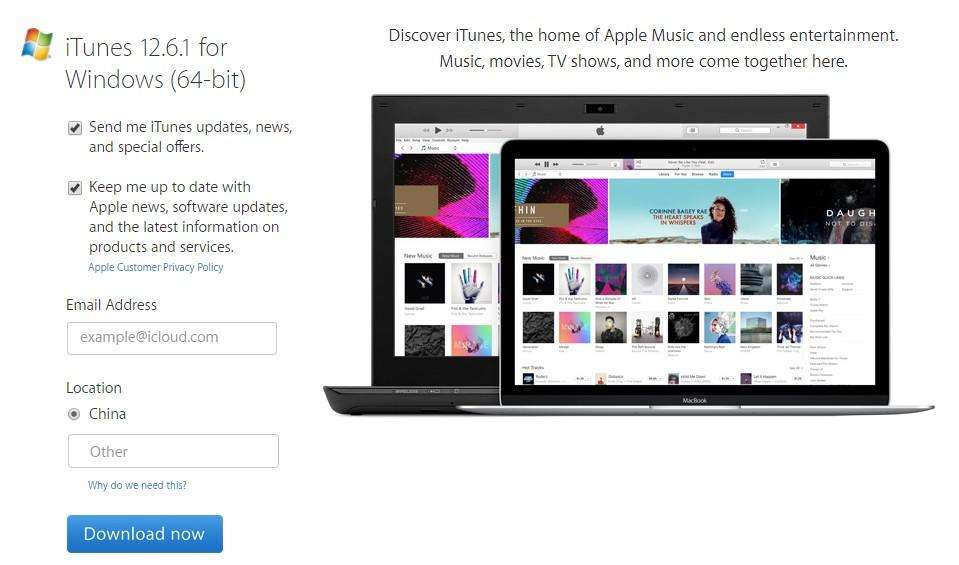
Tillvägagångssätt 2. Kör som administratör
Se till att du loggar in Windows OS somadministratör. Om du inte är säker på om du har administratörsbehörighet eller inte på datorn kan du lika gärna kontrollera det enligt följande steg: "Kontrollpanelen> Användarkonton> Ändra kontotyp".
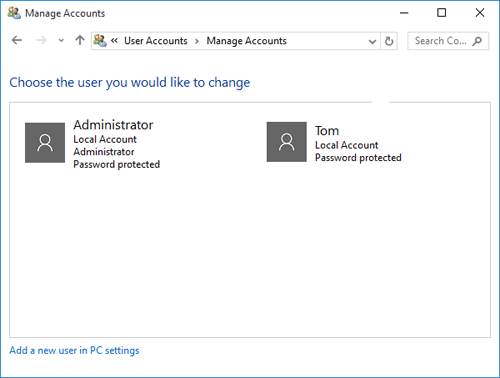
Tillvägagångssätt 3. Installera Windows Update
För att ladda ner den senaste Windows-uppdateringen, snällabesök webbplatsen Microsoft Windows Update. Om ditt system är Windows 7 eller senare bör iTunes-körmiljön vara med det senaste Service Pack installerat. Därför kan du kolla in datorns hjälpsystem, prata med din IT-avdelning eller gå till support.microsoft.com för ytterligare hjälp.
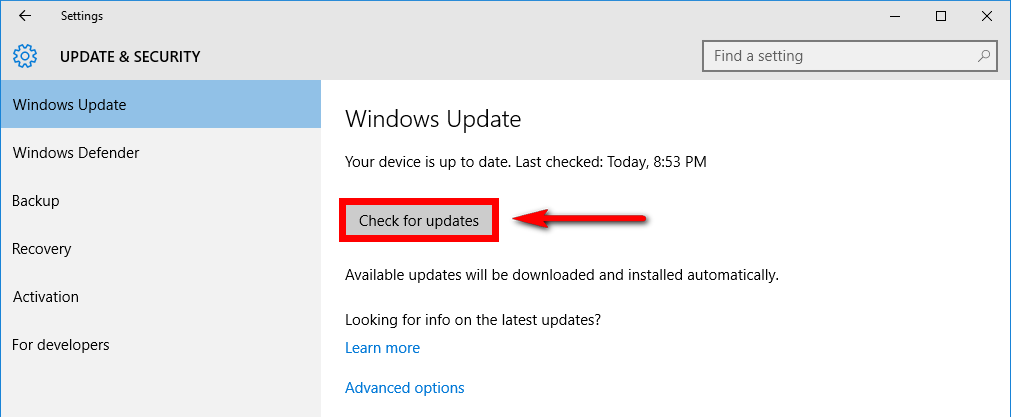
Tillvägagångssätt 4. Kontakta Apple Support
En annan lösning är att kontakta Apple Supportfrån https://support.apple.com/itunes om det felet fortfarande kvarstår. Du kan få hjälp från andra iTunes-användare i iTunes-community eller få service från Apple Support Team. Den goda nyheten är att du till och med kan ringa officiell Apple Support helt gratis för snabb upplösning. Kom dock ihåg att supporttelefonnummer 1-8 8 8 (817) (5612) endast är för Amerika och Kanada användare.
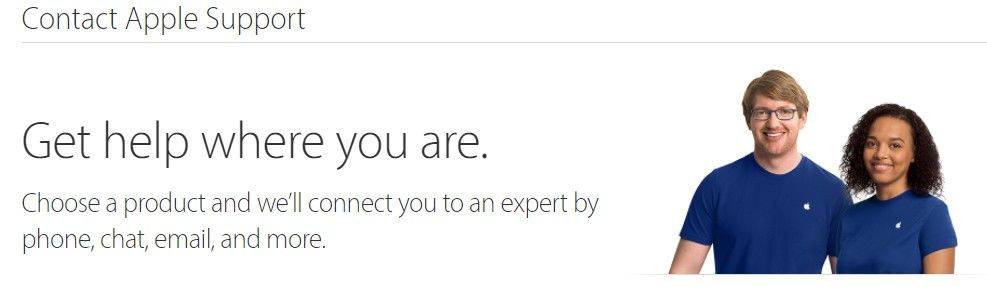
Tillvägagångssätt 5. Fixa iTunes-problemet med Tenorshare TunesCare
För att vara ärlig är Tenorshare TunesCare enprofessionellt gratisprogram, som är utformat för att fixa alla iTunes-installationsfel, synkroniseringsfel, uppgraderingsfel, återställa fel, långsam prestanda och synkroniseringsproblem. Det vill säga, när din iTunes är onormal, kommer du att tänka på detta freeware för första gången.
Låt oss nu se hur det här mirakulösa programmet fungerar:
1. Ladda ner, installera och starta Tenorshare TunesCare till din stationära eller bärbara dator. Klicka sedan på "Fixa alla iTunes-problem" i den prickade rutan.
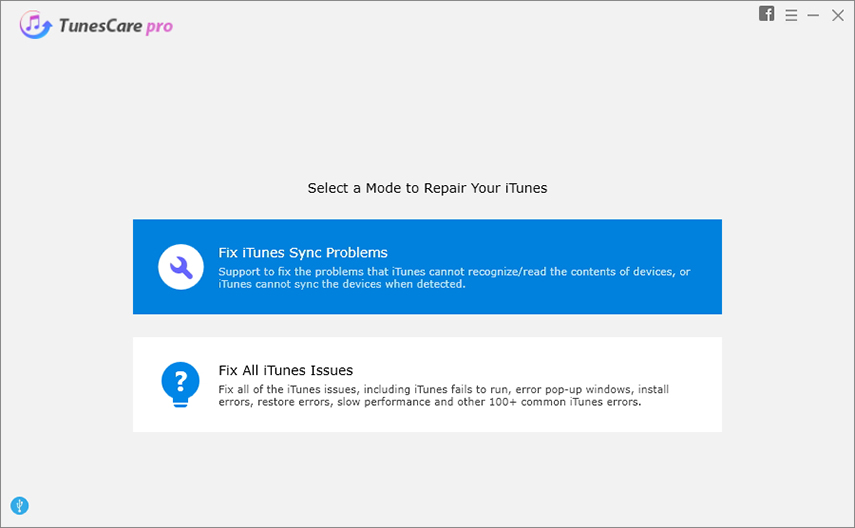
2. Programvaran kommer att upptäcka din iTunes och uppskatta om den fungerar onormalt eller inte. Här måste du klicka på "Reparera iTunes" -knappen. Det hämtar iTunes-drivrutinerna och börjar sedan fixa iTunes-felet.
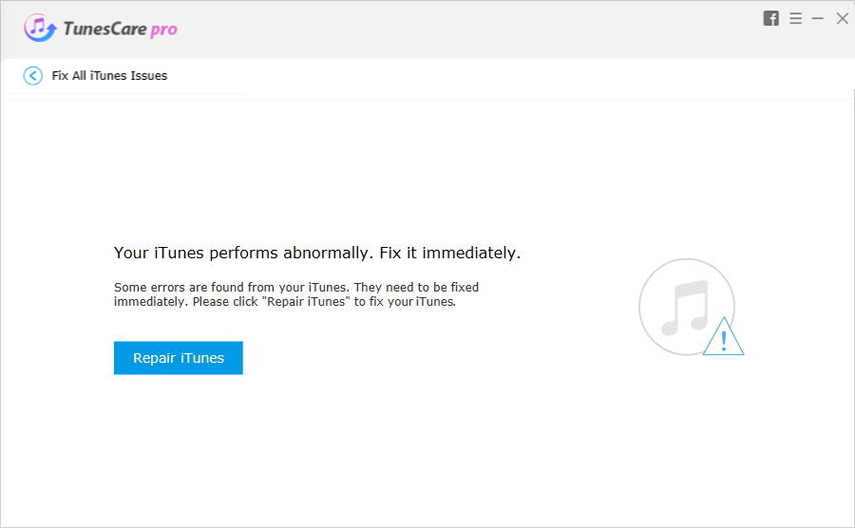
3. Vänta ett ögonblick, iTunes kommer att repareras. Klicka sedan på "Starta om Tenorshare TunesCare" -knappen för att kontrollera att iTunes körs normalt igen.

Gjort! Har du behärskat flera metoder och redo att fixa iTunes Error 2 för närvarande? Jag hoppas det. Om du vill läsa fler tips om iTunes-installationsfel kan du dessutom kolla in den här lösningen som nämns under: iTunes Won "t Installera eller uppdatera - Hur du fixar iTunes installationsfel. Sist men inte minst, om du är trött på att använda iTunes, Tenorshare iCareFone är ett genialt iTunes-alternativ. Tack för att du läste.









